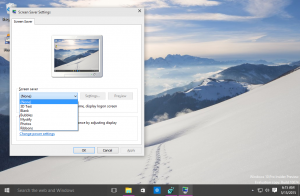Přidat kontextovou nabídku režimu Windows ve Windows 10 (světlý nebo tmavý motiv)
Jak už možná víte, Windows 10 přichází se dvěma barevnými schématy pro aplikace Store. Výchozí je světlá, existuje i tmavší. Počínaje verzí Windows 10 Build 18282, která představuje Windows 10 19H1, také známou jako „verze 1903“, můžete světlý nebo tmavý motiv použít samostatně pro Windows a pro aplikace Store.
reklama
Windows 10 Build 18282 obsahuje nový světlý motiv a několik nových možností v části Nastavení > Přizpůsobení > Barvy. Pomocí nich můžete použít úplné světlé téma na hlavní panel, nabídku Start a Centrum akcí.

Výběrem Zvyk možnost v části Nastavení > Přizpůsobení > Barvy, budete moci nastavit svůj výchozí režim Windows a režim aplikace jednotlivě.

Můžete přidat speciální kontextovou nabídku pro přepnutí výchozího režimu Windows jedním kliknutím bez otevření aplikace Nastavení. To lze provést jednoduchým vylepšením registru.

Chcete-li přidat kontextovou nabídku Režim aplikace ve Windows 10, Udělej následující.
- Stáhněte si následující soubory registru: Stáhněte si soubory registru.
- Odblokovat stažený soubor.
- Rozbalte archiv ZIP, který jste si stáhli, do libovolného umístění. Můžete je umístit přímo na plochu.
- Dvakrát klikněte na soubor „add-windows-mode-context-menu.reg“ a potvrďte operaci importu.
Chcete-li odstranit kontextovou nabídku, poklepejte na poskytnutý soubor „remove-windows-mode-context-menu.reg“.
Jak to funguje
Soubory registru upravují 32bitový parametr DWORD SystemUsesLightTheme pod klíčem
HKEY_CURRENT_USER\SOFTWARE\Microsoft\Windows\CurrentVersion\Themes\Personalize
Podporuje následující hodnoty:
- 1 – Windows bude používat téma Světlo.
- 0 – Windows bude používat tmavý motiv (výchozí).

Navíc můžete přidat podobnou nabídku pro přepnutí výchozího režimu pro aplikaci Obchod. Požadované téma aplikace budete moci povolit jediným kliknutím.


Viz následující článek:
Přidejte kontextovou nabídku režimu aplikace ve Windows 10
Další informace o novém motivu Light ve Windows 10 naleznete v článku Jak povolit Light Theme ve Windows 10. Pokud nemáte nainstalované Build 18282, můžete si stáhnout novou tapetu „Windows Light“ samostatně zde:
Stáhněte si tapetu New Light Windows 10
A je to.